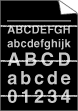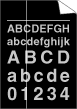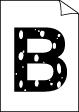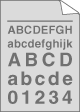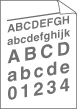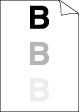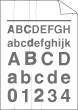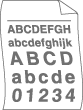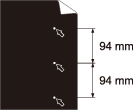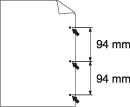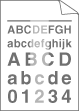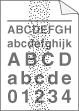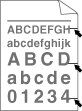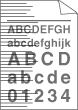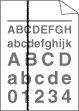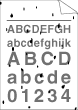Linee bianche attraverso la pagina | | • | | | • | Accertarsi di utilizzare il tipo appropriato di supporto nel driver della stampante o nell’impostazione del menu Tipo di carta dell’apparecchio. Consultare Carta e altri supporti di stampa consigliati e Scheda Basic nella Guida software dell’utente sul CD-ROM. | | • | È possibile che il problema scompaia da sé. Stampare più pagine per risolvere il problema, soprattutto se l’apparecchio non viene usato da tempo. | | • | Il gruppo tamburo potrebbe essere danneggiato. Provare ad installare un nuovo gruppo tamburo. (Consultare Sostituzione gruppo tamburo.) |
|
Linee bianche verticalmente lungo la pagina | | • | | | • | Accertarsi che all’interno dell’apparecchio non ci sia un foglio di carta strappato che copre la finestra dello scanner. | | • | | | • | Il gruppo tamburo potrebbe essere danneggiato. Provare ad installare un nuovo gruppo tamburo. (Consultare Sostituzione gruppo tamburo.) |
|
Stampa con vuoti | | • | | | • | Scegliere la modalità Carta spessa nel driver della stampante, scegliere Spessa nel menu Tipo di carta dell’apparecchio, oppure utilizzare carta più sottile di quella utilizzata normalmente. Consultare Tipo di carta e Scheda Basic nella Guida software dell’utente sul CD-ROM. | | • | | | • | Il gruppo tamburo potrebbe essere danneggiato. Provare ad installare un nuovo gruppo tamburo. (Consultare Sostituzione gruppo tamburo.) |
|
Sfondo grigio | | • | | | • | | | • | | | • | Il gruppo tamburo potrebbe essere danneggiato. Provare ad installare un nuovo gruppo tamburo. (Consultare Sostituzione gruppo tamburo.) |
|
Pagina inclinata | | • | Accertarsi che la carta o altro supporto di stampa sia caricato in maniera corretta nel vassoio carta e che le guide non siano troppo strette o troppo lasche rispetto alla risma di carta. | | • | | | • | | | • | Il vassoio della carta potrebbe essere troppo pieno. | | • | |
|
Immagine sbiadita | | • | | | • | Accertarsi di utilizzare il tipo di supporto corretto nel driver della stampante o nell’impostazione del menu Tipo di carta dell’apparecchio. Consultare Carta e altri supporti di stampa consigliati e Scheda Basic nella Guida software dell’utente sul CD-ROM. | | • | Il gruppo tamburo potrebbe essere danneggiato. Provare ad installare un nuovo gruppo tamburo. (Consultare Sostituzione gruppo tamburo.) | | • | Il gruppo fusore potrebbe essere contaminato. Chiamare il proprio agente Brother per assistenza. |
|
Grinze o piegature | | • | | | • | | | • | Ribaltare la risma o ruotarla di 180˚ nel vassoio carta. |
|
Inceppamento delle buste | | • | Assicurarsi che, durante la stampa di buste, la leva per le buste dietro il coperchio posteriore risulti abbassata. |
|
Foglio arricciato o ondulato. | | • | Controllare il tipo e la qualità della carta. Alta temperatura e umidità tendono a far arricciare la carta. | | • | Se non si usa spesso l’apparecchio, la carta può essere rimasta troppo a lungo nel vassoio. Capovolgere la risma di carta nel vassoio. Inoltre, smazzare la risma e ruotarla di 180˚ nel vassoio. |
|
importanza | | • | Ribaltare i fogli nel vassoio della carta e stampare ancora (ad esclusione della carta intestata). Se il problema persiste, utilizzare l’interruttore anti-arrotolamento come indicato di seguito: | 1. | Aprire il coperchio posteriore. | | 2. | Con una mano, utilizzare la linguetta (1) per sollevare il rullo, quindi utilizzare l’altra mano per far scorrere l’interruttore anti-arrotolamento (2) nella direzione della freccia. | | 3. | Chiudere il coperchio posteriore. |
| | • | Sollevare il supporto ribaltabile del vassoio di uscita (1). | | • | Scegliere la modalità Riduci arricciamento carta nel driver della stampante. (Consultare Altre opzioni stampa (per Windows®) o Stampa impostazioni (per Macintosh) nella Guida software dell’utente sul CD-ROM.) |
|
Macchie bianche su testo e grafica nera a intervalli di 94 mm Macchie nere a intervalli di 94 mm | | • | Eseguire dieci copie di pagine bianche. (Consultare Riproduzione di copie multiple.) Se il problema non viene risolto, è possibile che il gruppo del tamburo abbia ricevuto della colla da un’etichetta incollata sulla superficie del tamburo OPC. Pulire il gruppo tamburo. (Consultare Pulizia del gruppo tamburo.) | | • | |
|
Sbiadito | | • | Controllare l’ambiente dell’apparecchio. Condizioni quali umidità, alta temperatura e così via possono provocare questo problema di qualità della stampa. (Consultare Scelta del luogo di installazione.) | | • | Se la pagina intera è troppo chiara, è possibile che sia attiva la modalità Risparmio toner. Disattivare la modalità Risparmio toner nelle impostazioni di menu dell’apparecchio o la modalità Risparmio toner nella stampante Proprietà del driver. Consultare Risparmio toner o Scheda Avanzate nella Guida software dell’utente sul CD-ROM. | | • | | | • | | | • | Il gruppo tamburo potrebbe essere danneggiato. Provare ad installare un nuovo gruppo tamburo. (Consultare Sostituzione gruppo tamburo.) |
|
Macchie di toner | | • | | | • | | | • | Il gruppo tamburo potrebbe essere danneggiato. Provare ad installare un nuovo gruppo tamburo. (Consultare Sostituzione gruppo tamburo.) | | • | Il gruppo fusore potrebbe essere contaminato. Chiamare il proprio agente Brother per assistenza. |
|
Tutto nero | | • | Pulire il filo corona nel gruppo tamburo facendo scorrere la linguetta blu. Accertarsi di rimettere al suo posto la linguetta blu dopo l’uso (  ). (Consultare Pulizia del filo corona.) | | • | Il gruppo tamburo potrebbe essere danneggiato. Provare ad installare un nuovo gruppo tamburo. (Consultare Sostituzione gruppo tamburo.) | | • | Il gruppo fusore potrebbe essere contaminato. Chiamare il proprio agente Brother per assistenza. |
|
Segni neri di toner lungo la pagina | | • | | | • | Se si usano fogli di etichette per apparecchi laser, talvolta è possibile che la colla dei fogli si attacchi alla superficie del tamburo OPC. Pulire il gruppo tamburo. (Consultare Pulizia del gruppo tamburo.) | | • | Non usare carta con graffette o punti, perché questi grattano la superficie del tamburo. | | • | Se il gruppo tamburo non imballato è a contatto della luce solare diretta o della luce artificiale, è possibile che il gruppo venga danneggiato. | | • | | | • | Il gruppo tamburo potrebbe essere danneggiato. Provare ad installare un nuovo gruppo tamburo. (Consultare Sostituzione gruppo tamburo.) |
|
Linea attraverso la pagina | | • | | | • | Il gruppo tamburo potrebbe essere danneggiato. Provare ad installare un nuovo gruppo tamburo. (Consultare Sostituzione gruppo tamburo.) |
|
Linee nere verticalmente lungo la pagina Le pagine stampate hanno macchie di toner verticalmente lungo la pagina. | | • | Pulire il filo corona nel gruppo tamburo facendo scorrere la linguetta blu. Accertarsi di rimettere al suo posto la linguetta blu dopo l’uso (  ). (Consultare Pulizia del filo corona.) | | • | | | • | Il gruppo tamburo potrebbe essere danneggiato. Provare ad installare un nuovo gruppo tamburo. (Consultare Sostituzione gruppo tamburo.) | | • | Il gruppo fusore potrebbe essere macchiato. Chiamare il proprio agente Brother per assistenza. |
|
Fissaggio scarso | | • | Aprire il coperchio posteriore e assicurarsi che le due leve blu sui lati sinistro e destro siano in posizione sollevata. | | • | Scegliere la modalità Migliora fissaggio toner nel driver della stampante. (Consultare Altre opzioni stampa (per Windows®) o Stampa impostazioni (per Macintosh) nella Guida software dell’utente sul CD-ROM.) Se tale scelta non fornisce miglioramenti soddisfacenti, selezionare Carta più spessa nelle impostazioni Tipo supporto. |
|